Решаване на проблема за споделяне на принтер
Включването на споделянето на принтера е необходимо, когато се използва в няколко компютърни акаунта. В повечето случаи тази процедура е успешна, но понякога се появява грешка на номер 0x000006D9 . Това показва, че е невъзможно приключването на операцията. След това анализираме два метода за решаване на проблема.
съдържание
Решаване на проблема при споделяне на принтер
Когато запазвате хардуерни настройки, услугата "Прихващане на печат" вика Windows Defender. Ако е деактивирана или по някаква причина не работи правилно, въпросният проблем се появява. Можете да го поправите по един ефективен начин, а вторият, който описваме, е приложим само в ситуация, когато първата не доведе до резултат.
Метод 1: Активирайте защитната стена на Windows
Ако защитната стена на Windows е деактивирана или не се стартира автоматично, картографът на крайната точка, който отговаря за завършването на процеса на споделяне, просто не намира всички налични точки и ще генерира грешка. Следователно правилното решение би било да се започне защитник по време на процедурата. Подробни указания по тази тема можете да намерите в другата ни статия в линка по-долу.
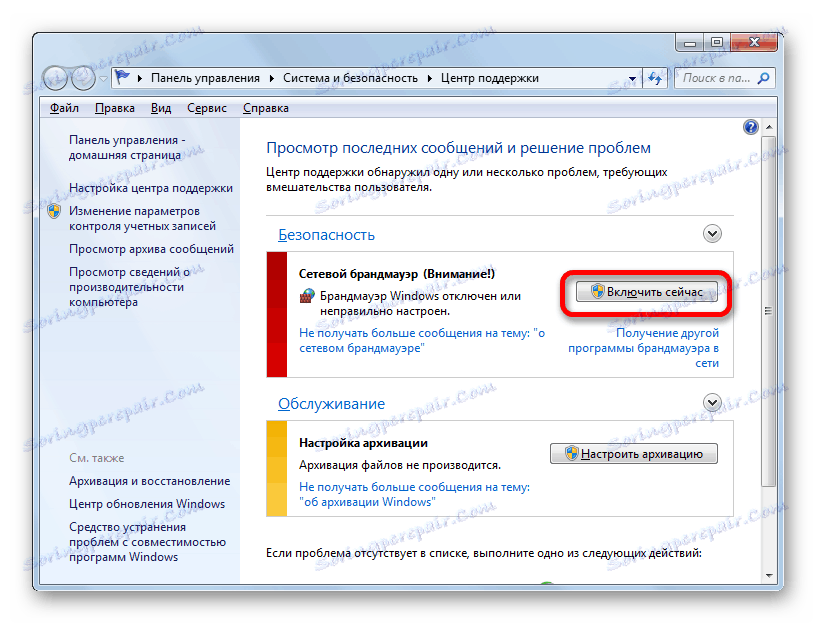
Повече подробности: Активиране на защитната стена в Windows 7
Понякога, след активирането, защитникът веднага или след известно време е изключен, така че общият достъп все още не се отваря. След това трябва да изключите антивирусната програма, която прекъсва работата на защитната стена. За да научите как да направите това, прочетете следния материал.
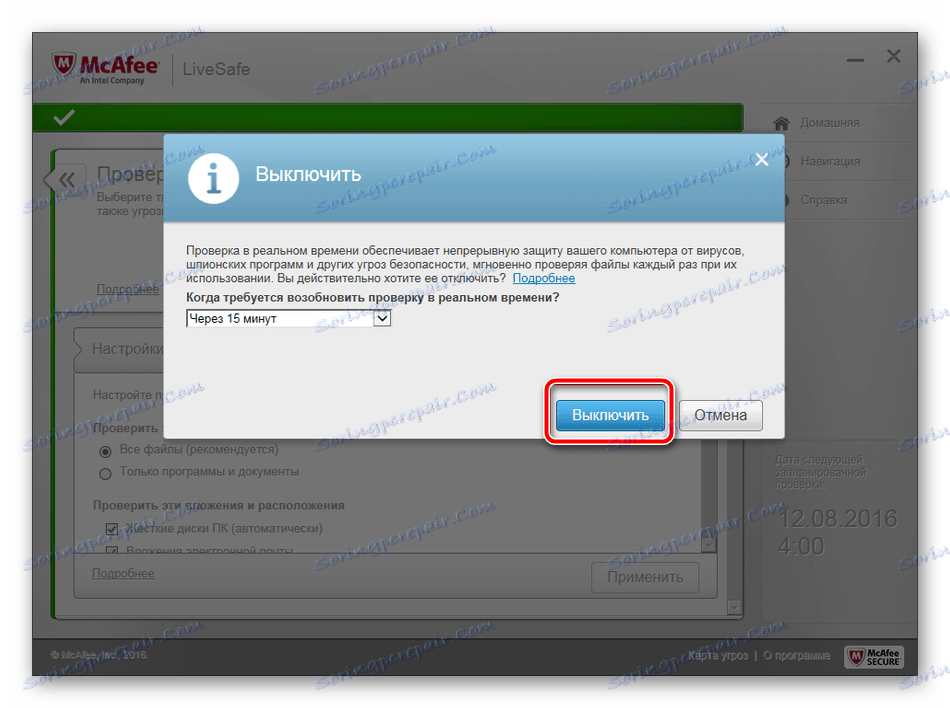
Вижте също: Деактивирайте антивирусната програма
Метод 2: Почистване и възстановяване на системния регистър
Когато споделяте директории или устройства за първи път, определени правила се съхраняват в системния регистър. Изключително рядко, поради големия брой временни файлове или откази, е невъзможно да изпълните необходимата задача с принтера. Следователно, ако първият метод не доведе до резултати, съветваме ви да почистите регистъра.
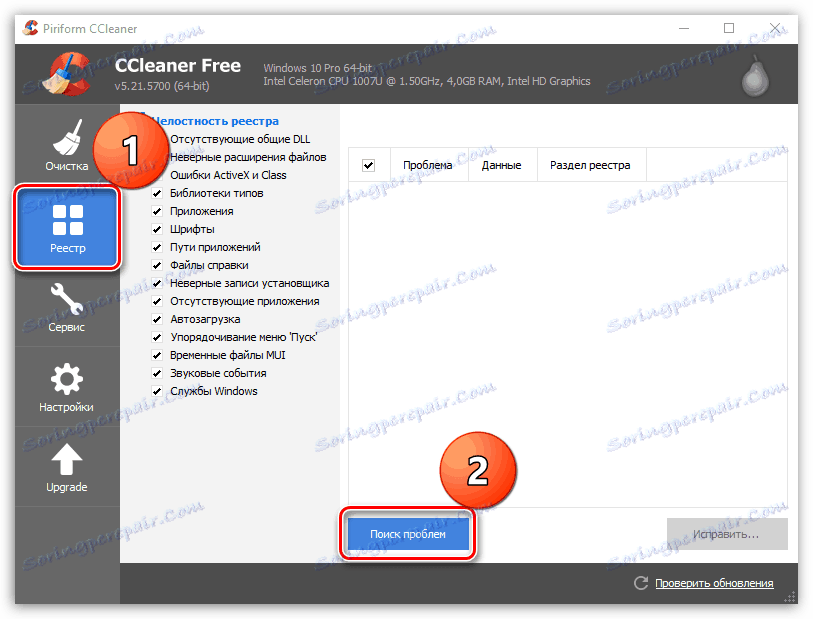
Повече подробности:
Почистване на регистъра с CCleaner
Топ почистване на системния регистър
След почистване един от наличните методи трябва да проверява за грешки и след това да възстановява компонентите. Можете да намерите подробни уроци по тази тема в нашите други статии.
Вижте също:
Как бързо и точно да почистите регистъра от грешки
Възстановяване на регистъра в Windows 7
След като опитахте двата налични начина за отстраняване на проблема, номер 0x000006D9 , можете да отворите принтера без никакви проблеми. По време на този процес е важно да направите всичко правилно. Ако сте начинаещ потребител и не сте срещнали преди това този вид задачи, прочетете инструкциите, предоставени в материала, на следната връзка:
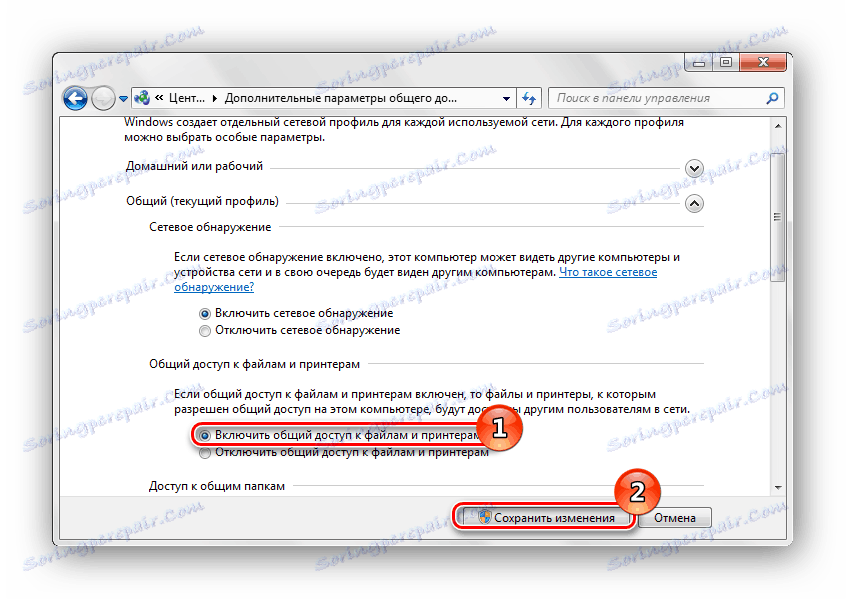
Повече подробности: Активиране на споделянето на принтер за Windows 7
На тази статия нашата статия завършва. Както виждате, причината за този проблем е само един вграден инструмент на операционната система Windows. Следователно процедурата за корекция е проста и можете да се справите с нея, без да имате допълнителни знания или умения.
